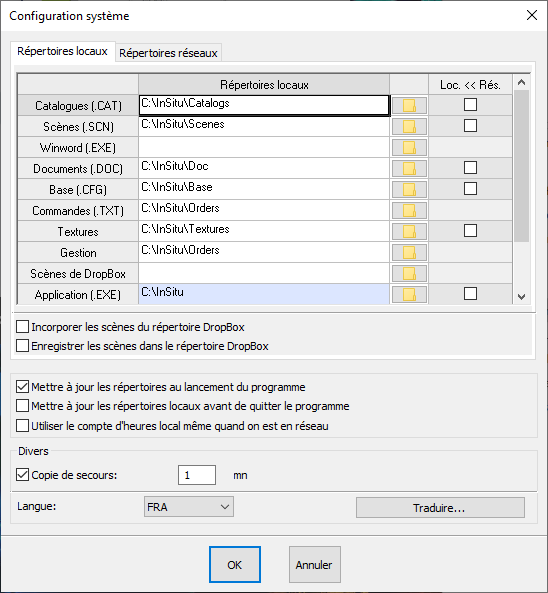« Configurer InSitu en monoposte » : différence entre les versions
Aucun résumé des modifications |
Aucun résumé des modifications |
||
| Ligne 8 : | Ligne 8 : | ||
Lors de l'installation ou de la mise à jour de votre version d’InSitu, les informations de l'onglet "'''Répertoires locaux'''" sont automatiquement renseignées et identiques aux précédentes installations. | Lors de l'installation ou de la mise à jour de votre version d’InSitu, les informations de l'onglet "'''Répertoires locaux'''" sont automatiquement renseignées et identiques aux précédentes installations. | ||
En cliquant sur l'onglet "'''Répertoires réseaux'''" vous ne devez avoir aucune information ni case cochée dans "'''Loc. << Rés'''." | En cliquant sur l'onglet "'''Répertoires réseaux'''" vous ne devez avoir aucune information ni case cochée dans "'''Loc. << Rés'''." | ||
<div align="center"> | <div align="center"> | ||
<p class="cadreimg"> | <p class="cadreimg"> | ||
[[Fichier: | [[Fichier:Configurer1FR.png|link=]] | ||
</p></div> | </p></div> | ||
| Ligne 27 : | Ligne 27 : | ||
<td valign="top" width="20%"> | <td valign="top" width="20%"> | ||
<table width="100%"> | <table width="100%"class="barre_menu> | ||
<tr> | <tr> | ||
<td style="border: 1px solid #aaaaaa;"> | <td style="border: 1px solid #aaaaaa;"> | ||
Version du 1 décembre 2022 à 11:58
|
MONOPOSTE = pour le fonctionnement d’une machine non reliée à un réseau ou sans partage de données Lors de l'installation ou de la mise à jour de votre version d’InSitu, les informations de l'onglet "Répertoires locaux" sont automatiquement renseignées et identiques aux précédentes installations. En cliquant sur l'onglet "Répertoires réseaux" vous ne devez avoir aucune information ni case cochée dans "Loc. << Rés."
|
|